یاد بگیرید که چگونه با این عملکردهای مفید حاشیه نویسی تصویر را انجام دهید.
JES یک محیط برنامه نویسی است که به شما امکان ویرایش عکس، فیلم و صدا را می دهد. JES به شما امکان می دهد یک تصویر را انتخاب کنید و رنگ هر پیکسل را تغییر دهید. این رویکرد برنامه ای شما را قادر می سازد تا تصاویر را به روش های جالبی ویرایش کنید.
JES همچنین دارای قابلیت داخلی برای افزودن گرافیک خود به تصاویر است. این شامل خطوط یا اشکالی مانند مستطیل، بیضی و دایره است.
نحوه ایجاد یک بوم خالی در JES
شما می توانید تصاویر موجود را با استفاده از JES، از جمله تصاویری که کاربر در رایانه خود ذخیره کرده است، که برای آپلود انتخاب می کند، رندر کنید. اگر میخواهید اشکال خود را روی یک تصویر خالی بکشید، میتوانید از تابع () makeEmptyPicture برای ایجاد یک بوم خالی جدید استفاده کنید.
- در یک برنامه جدید JES، یک تابع جدید به نام createEmptyPicture():def createEmptyPicture():
- در داخل آن، از تابع () makeEmptyPicture داخلی استفاده کنید. عرض و ارتفاع تصویر جدید را به پیکسل به تابع منتقل کنید. از آنجایی که JES از Jython استفاده می کند، مطمئن شوید که کد خود را مانند پایتون تورفتگی کرده اید. اگر نیاز به اصلاح مهارت های پایتون خود دارید، می توانید به برخی از دستورات حیاتی پایتون برای مبتدیان نگاهی بیندازید.emptyPicture = makeEmptyPicture(600, 300)
- از تابع show() برای نمایش تصویر استفاده کنید:show(emptyPicture)
- روی دکمه Load Program که بین ناحیه برنامه نویسی و خط فرمان قرار دارد کلیک کنید. بر روی Yes کلیک کنید و کد موجود خود را در یک فایل جدید ذخیره کنید.
- کد زیر را در خط فرمان وارد کنید:createEmptyPicture() با فشار دادن Enter تابع createEmptyPicture فراخوانی می شود:
- سپس تابع اجرا می شود و بوم خالی جدید را به شما نشان می دهد.
def createEmptyPicture():
emptyPicture = makeEmptyPicture(600, 300)
show(emptyPicture)
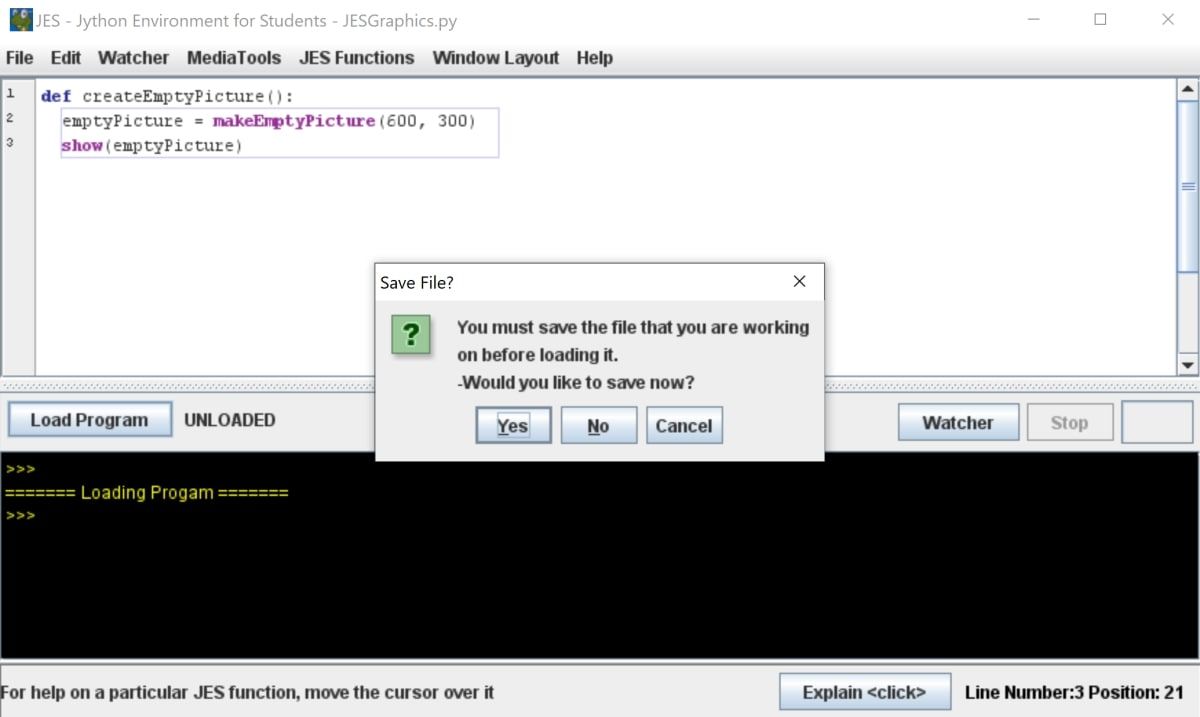
createEmptyPicture()
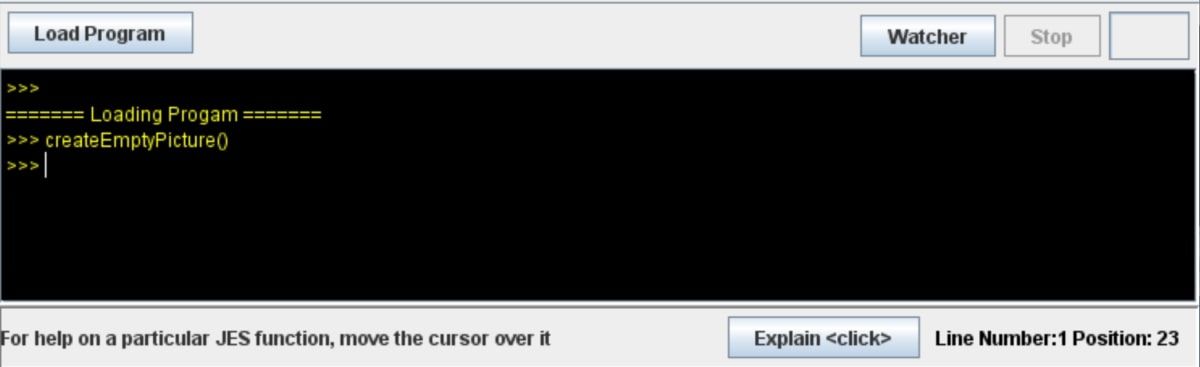
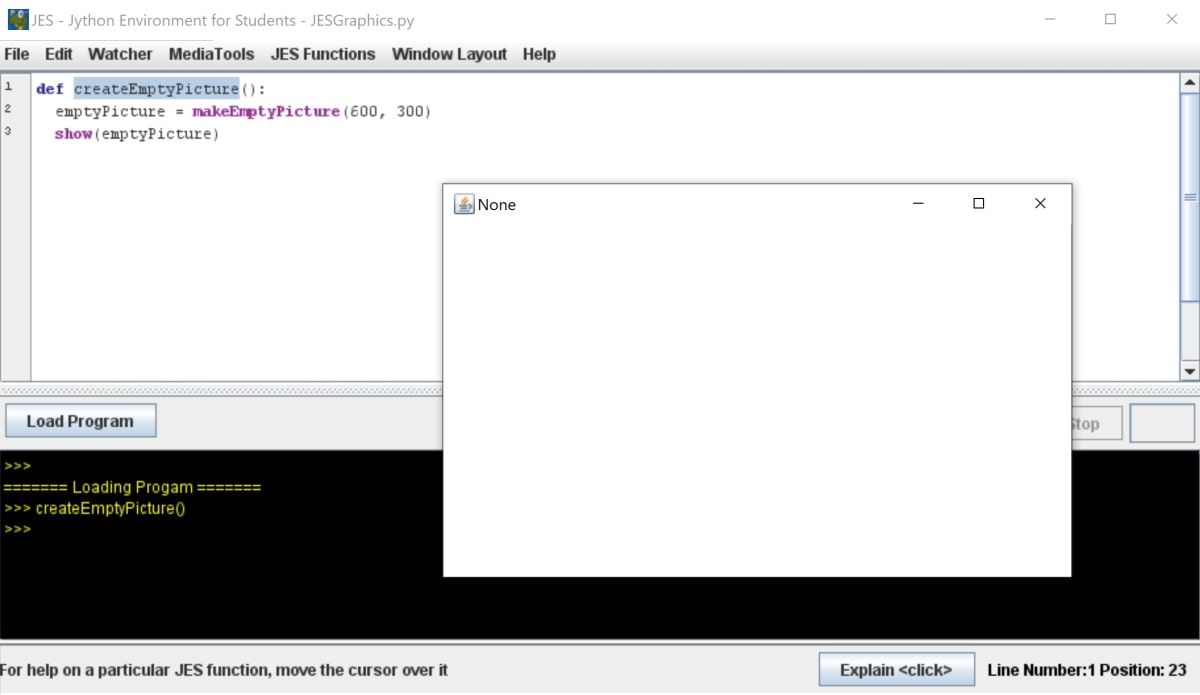
نحوه ایجاد و افزودن مستطیل
می توانید از JES برای ایجاد اشکالی مانند مستطیل استفاده کنید. در JES، مختصات x و y به جای گوشه سمت چپ پایین، از گوشه سمت چپ بالای تصویر شروع می شود.
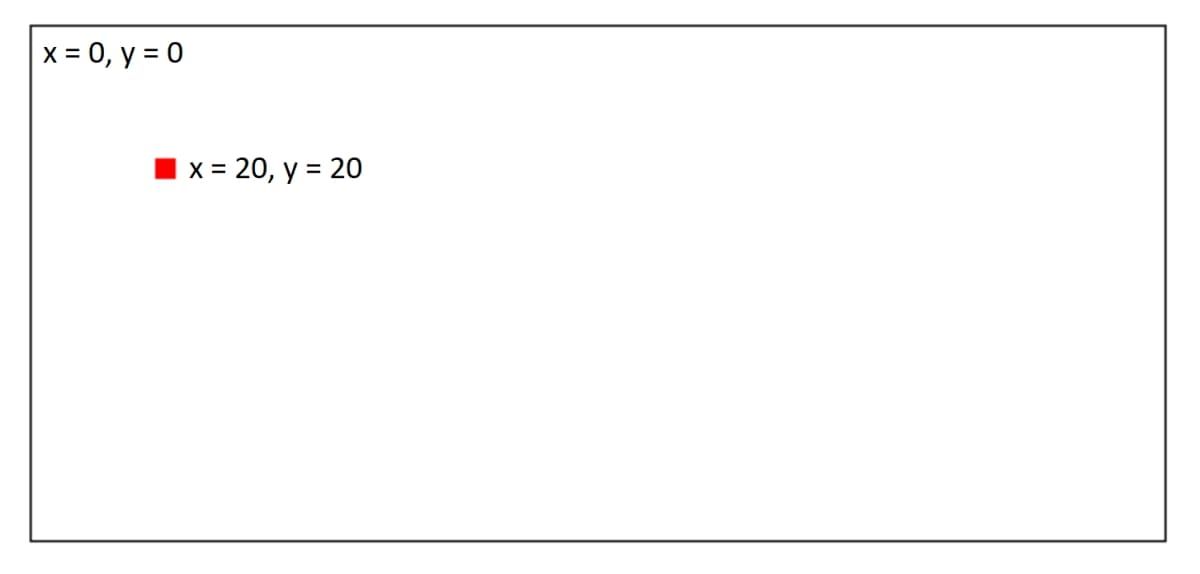
از تابع ()addRect داخلی برای کشیدن یک مستطیل روی یک تصویر خالی استفاده کنید.
- یک تابع جدید به نام drawRectangle():def drawRectangle(): ایجاد کنید.
- در داخل تابع، یک تصویر خالی جدید ایجاد کنید: pic = makeEmptyPicture (600، 300)
- برای رسم مستطیل از تابع addRect() استفاده کنید. تابع addRect () دارای شش پارامتر است. اولین پارامتر متغیری است که تصویری را که می خواهید روی آن بکشید ذخیره می کند. در ادامه مختصات x و y گوشه سمت چپ بالای مستطیل آمده است. در نهایت، مختصات x و y گوشه پایین سمت راست و رنگ حاشیه را ارسال کنید.addRect(pic, 50, 100, 200, 50, red)
- همچنین می توانید به جای addRect():addRectFilled(pic, 100, 200, 200, 50, red) با استفاده از تابع addRectFilled() مستطیل های پر شده اضافه کنید.
- برای نمایش تصویر از تابع show() استفاده کنید:show(pic)
- روی دکمه Load Program که بین ناحیه برنامه نویسی و خط فرمان قرار دارد کلیک کنید.
- تابع drawRectangle() را از طریق خط فرمان اجرا کنید:
- صبر کنید تا تصویر باز شود و مستطیل هایی را که ساخته اید نشان دهد.
def drawRectangle():
pic = makeEmptyPicture(600, 300)
addRect(pic, 50, 100, 200, 50, red)
addRectFilled(pic, 100, 200, 200, 50, red)
show(pic)
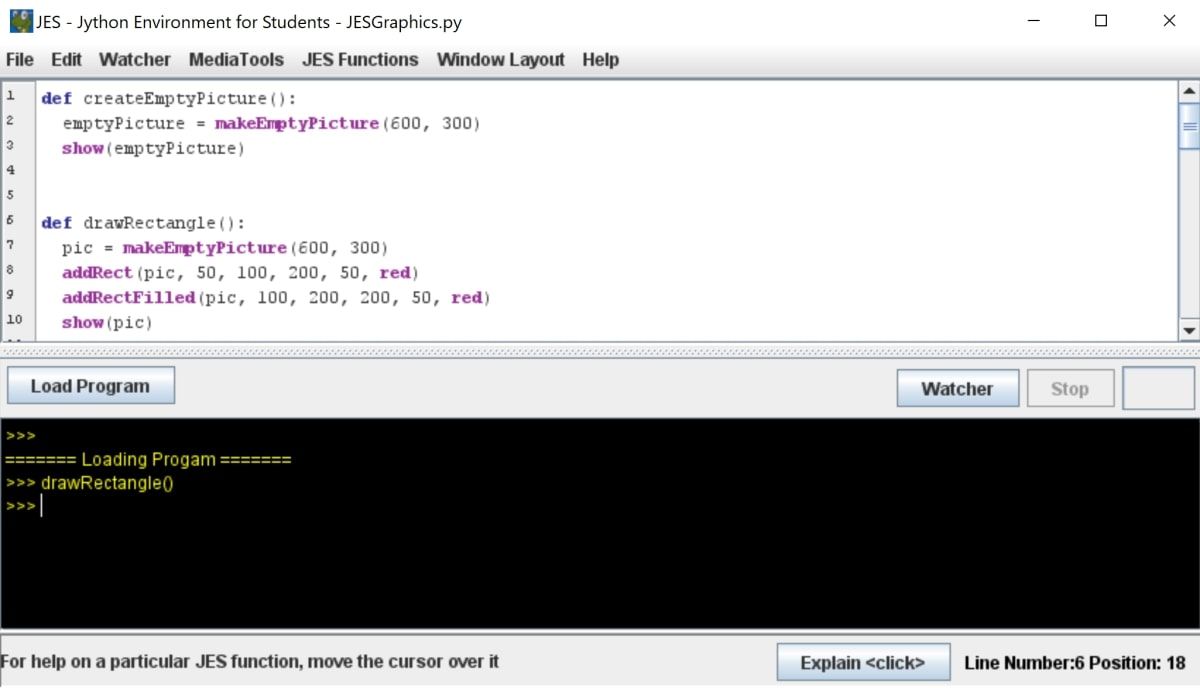
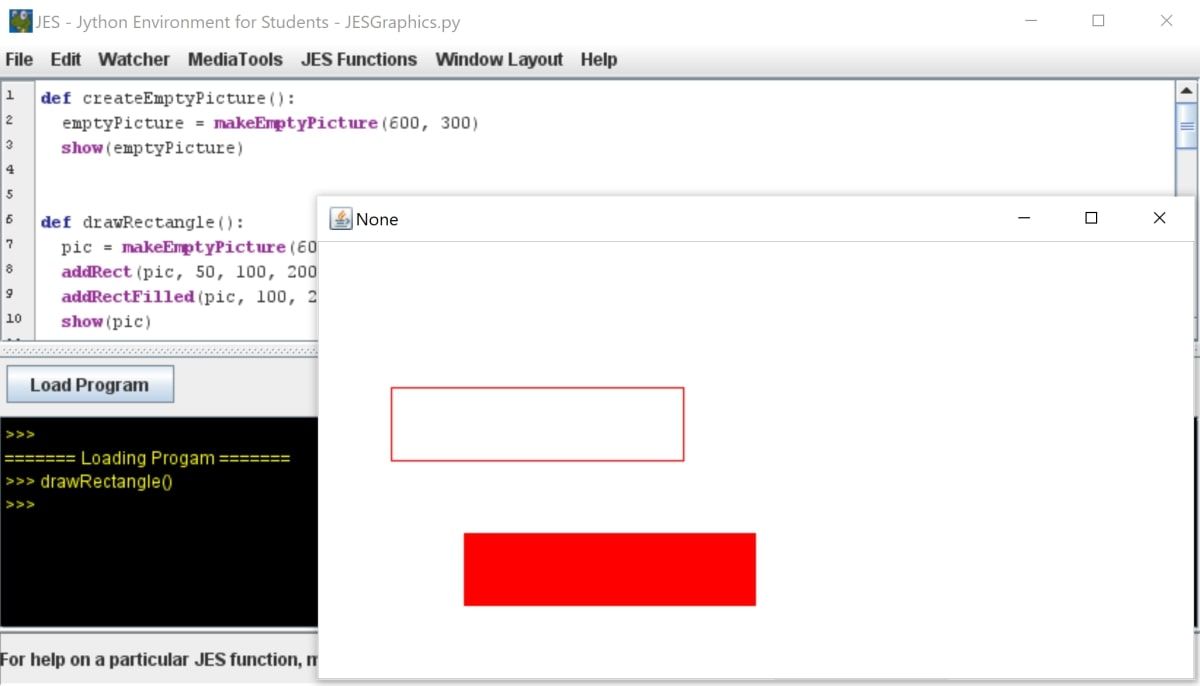
نحوه ایجاد و افزودن دایره ها و بیضی ها
می توانید از تابع ()addOval داخلی برای ایجاد هم بیضی و هم دایره استفاده کنید. اگر یک دایره ایجاد می کنید، مطمئن شوید که عرض و ارتفاع بیضی برابر است.
- یک تابع جدید به نام drawCircle():def drawCircle(): ایجاد کنید.
- در داخل تابع، یک تصویر خالی جدید ایجاد کنید: pic = makeEmptyPicture (600، 300)
- با استفاده از تابع addOval() یک بیضی ایجاد کنید. تصویری را که می خواهید بیضی روی آن بکشید به عنوان اولین آرگومان به تابع اضافه کنید. مختصات x و y نقطه بالای سمت چپ بیضی را وارد کنید. عرض و ارتفاع را اضافه کنید، که اگر بیضی می کشید، لازم نیست با هم برابر باشند. آرگومان نهایی رنگ طرح کلی بیضی را می گیرد:addOval(pic, 100, 100, 50, 100, red)
- برای اضافه کردن بیضی های پر شده، از تابع addOvalFilled() استفاده کنید، به جای تابع addOval():addOvalFilled(pic, 200, 100, 50, 100, red)
- می توانید از همان تابع addOval() برای ایجاد حلقه ها استفاده کنید. مطمئن شوید که مقادیر عرض و ارتفاع وارد شده به عنوان آرگومان سوم و چهارم یکسان هستند:addOval(pic, 350, 100, 50, 50, red)
- از تابع addOvalFilled() برای ایجاد یک دایره پر استفاده کنید:addOvalFilled(pic, 450, 100, 50, 50, red)
- برای نمایش تصویر از تابع show() استفاده کنید:show(pic)
- روی دکمه Load Program که بین ناحیه برنامه نویسی و خط فرمان قرار دارد کلیک کنید.
- تابع drawCircle() را در خط فرمان اجرا کنید:
- برای مشاهده بیضی ها و دایره های کشیده شده منتظر بمانید تا تصویر باز شود.
def drawCircle():
pic = makeEmptyPicture(600, 300)
addOval(pic, 100, 100, 50, 100, red)
addOvalFilled(pic, 200, 100, 50, 100, red)
addOval(pic, 350, 100, 50, 50, red)
addOvalFilled(pic, 450, 100, 50, 50, red)
show(pic)
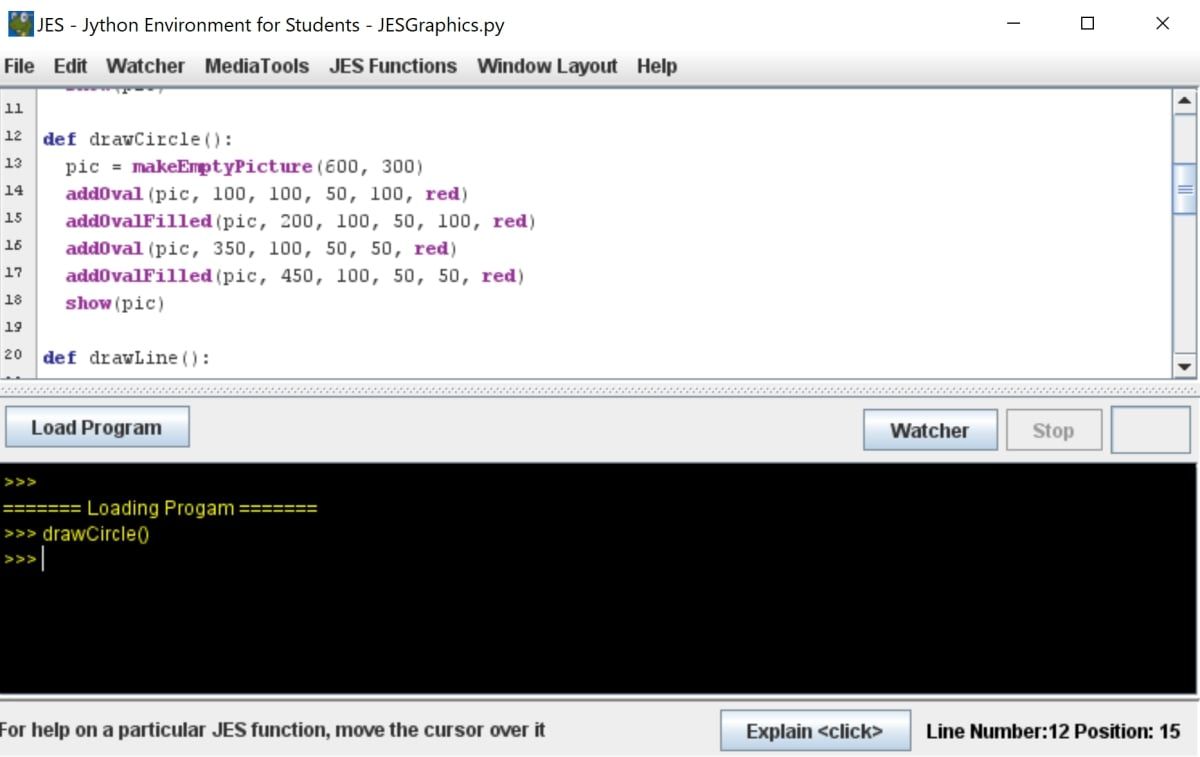
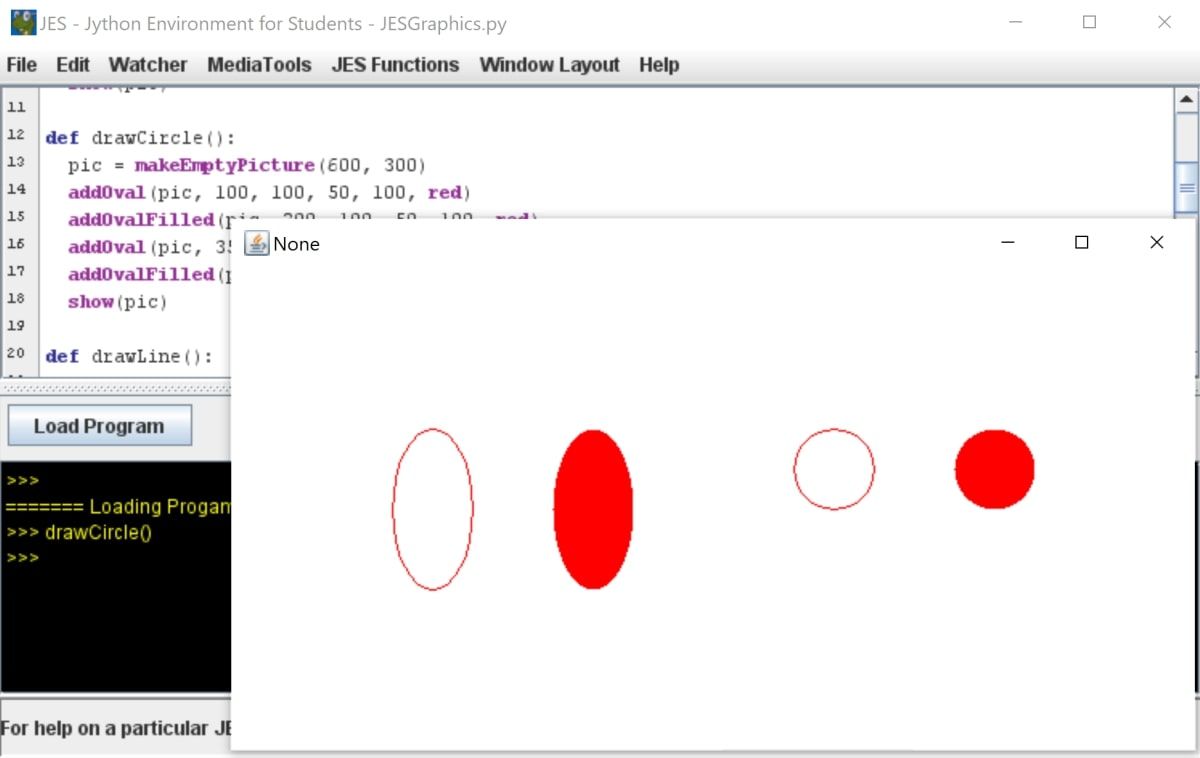
نحوه ایجاد و افزودن خطوط
از تابع addLine() برای کشیدن خطوط روی تصویر خالی خود در JES استفاده کنید.
- یک تابع جدید به نام drawLine():def drawLine(): ایجاد کنید.
- در داخل تابع، یک تصویر خالی جدید ایجاد کنید: pic = makeEmptyPicture (600، 300)
- از تابع addLine() برای کشیدن یک خط استفاده کنید. تصویری را که روی آن خط می کشید وارد کنید. در آرگومان های دوم و سوم، مختصات x و y نقطه شروع را وارد کنید. در آرگومان های چهارم و پنجم، مختصات x و y نقطه پایانی را وارد کنید. در نهایت رنگ خط را وارد کنید. این یک خط از (50، 200) به (250، 200) می کشد:addLine(pic, 50, 200, 250, 200, red)
- برای نمایش تصویر از تابع show() استفاده کنید:show(pic)
- روی دکمه Load Program که بین ناحیه برنامه نویسی و خط فرمان قرار دارد کلیک کنید.
- تابع drawLine() را در خط فرمان اجرا کنید:
- صبر کنید تا تصویر باز شود و خط جدید را نشان دهد.
def drawLine():
pic = makeEmptyPicture(600, 300)
addLine(pic, 50, 200, 250, 200, red)
show(pic)
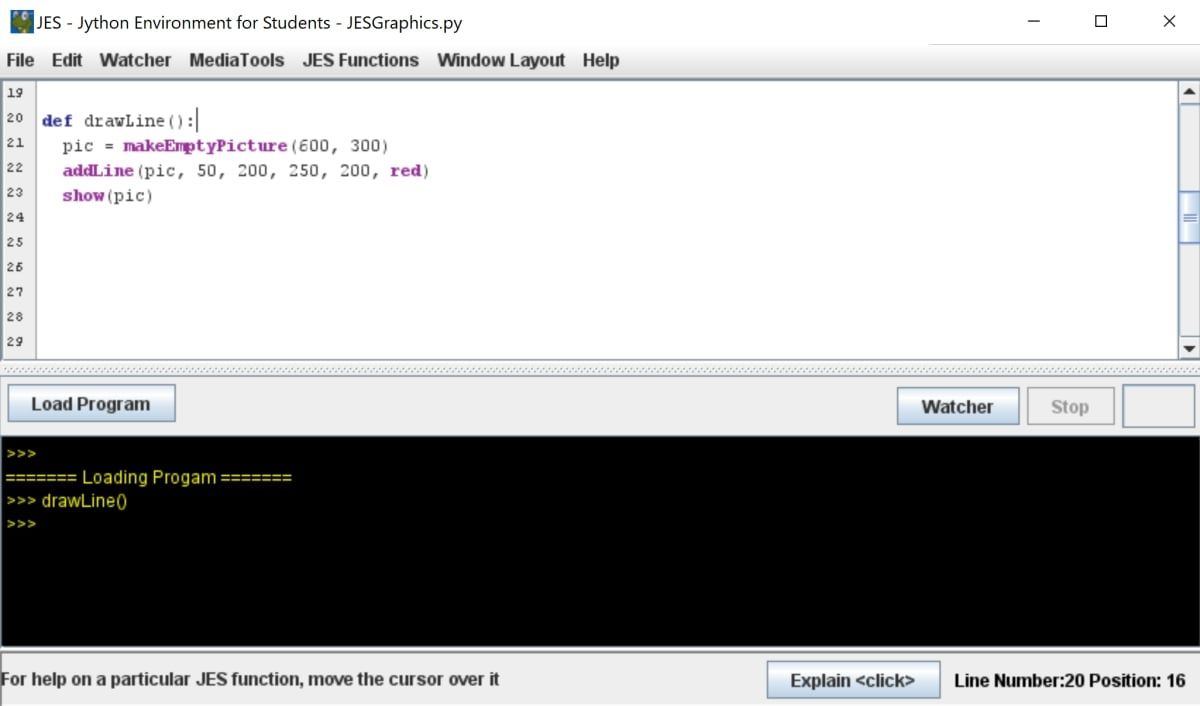
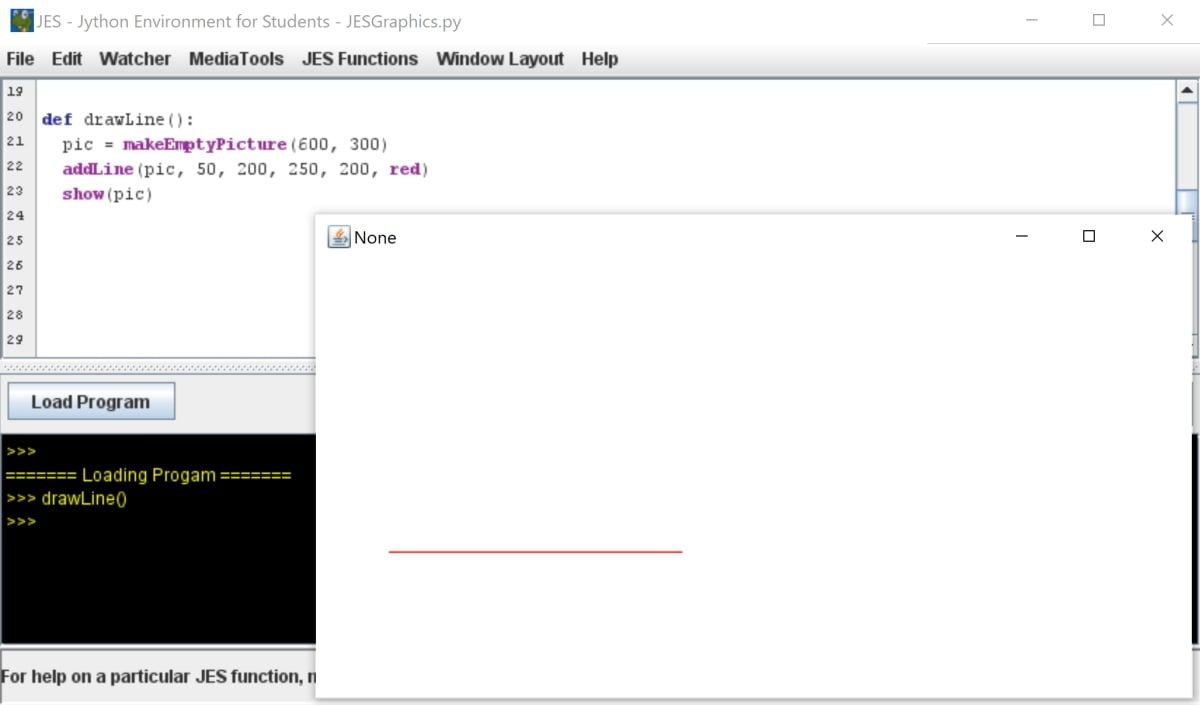
ترسیم اشکال خود در JES
اکنون باید بتوانید اشکال خود را در JES رسم کنید. میتوانید با برخی از تکنیکهای جالب دیگر پردازش تصویر که ارائه میشوند، خلاقتر شوید.
